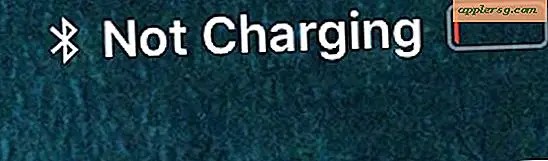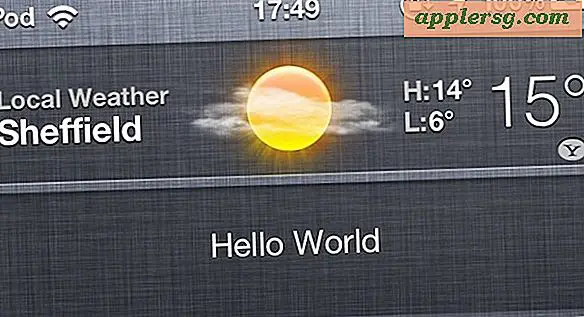Få en smuk iOS 7 låseskærm inspireret screen saver til Mac OS X

Selv om nogle af iOS 7's udseende er blevet et spørgsmål om kontroverser, er den ene del af iOS-ansigtsløftningen, der er praktisk taget universelt elsket, den nye, forenklede billedfokuserede låseskærm, som kun viser et ur og datoen i minimal tynd tekst overlejret imod enhedens tapet. Det er smukt, og nu takket være en tredjepartsudvikler kan du få den samme gorgeously simple låseskærm på din Mac ved brug af en gratis pauseskærm.
Pauseskærmen hedder "iOS 7 låseskærm", da den meget tæt efterligner udseendet af den indledende låseskærm ses på en iPad, iPhone eller iPod touch, der kører iOS 7.0 eller nyere. For at få den faktiske låste skærmfunktionalitet i OS X skal du separat aktivere adgangskodebeskyttelse for skærmsparere og derefter bruge en timer, tastetryk eller et varmt hjørne for at sende skærmen ind i låst tilstand, som vil fungere med enhver pauseskærm og ikke bare denne - hvis du ikke har gjort det endnu, bør du virkelig, da det giver en enkel metode til at beskytte en Mac mod uautoriseret adgang.
Anyway, tilbage til den smukke pauseskærm, her er hvordan du kan få det til at fungere på din Mac:
- Download den gratis pauseskærm fra BodySoulSpirit (eller brug dette direkte link) og monter diskbilledet
- Åbn et nyt Finder-vindue, og tryk derefter på Command + Shift + G for at indkalde Go to Folder og indtast følgende vej:
- Træk og slip "IOS 7 lockscreen ved bodysoulspirit.qtz" fil i "Screen Savers" -mappen du lige har åbnet
- Start systemindstillinger fra Apple-menuen og gå til kontrolpanelet "Desktop & Screen Saver"
- Klik på "Screen Saver" fanen for at finde den nye "iOS 7 lock screen" pauseskærm option
- Klik på "Screen Saver Options" for at tilpasse det til din smag, tryk "Preview" for at se, hvordan tingene vil se ud
- Valgfrit men stærkt anbefalet til alle Mac-brugere med alle skærmsparere: Aktivér adgangskodebeskyttelse for låse skærme i OS X
~/Library/Screen Savers/
Hvis du trykker på knappen Options, er der mere tilpasning end du måtte forvente, herunder evnen til at ændre baggrundsbilledet, justere tidsformatet fra en 12-timers til 24-timers ur, uanset om du vil vise AM / PM-indikatorerne, justere datoformatet, om teksten er sort eller hvid, og endda et ton af meget specifikke tweaks til størrelsen af uret og selve teksten.
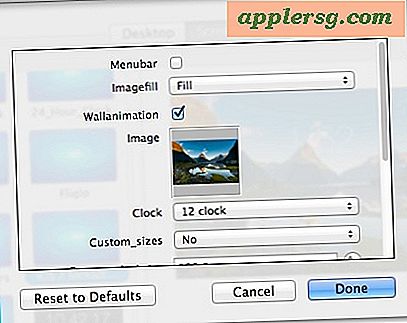
Du kan også ændre "Tryk på en vilkårlig tast for at låse op" teksten, hvis du vil have at sige noget andet, at lægge en besked som dit navn og kontaktoplysninger her er generelt god protokol, så den er synlig på låseskærmen.

Pauseskærmen har en meget lille animation, der får billeder til at zoome ind og ud ekstremt langsomt, ligesom efterligning af iOS-låseskærmen, der zoomer ind, når en iPhone eller iPad er vågnet op. Du kan ændre det sammen med alt andet, hvis du bestemmer dig for, at du ikke kan lide bevægelsen.
Hvis dette viser sig at være en drille, og du vil gå længere ind i iOSification af OS X, kan du følge nogle tips for at få Mac-skrivebordet til at se meget mere ud som iOS ved at ændre en række indstillinger, selvom det bestemt ikke er for alle.

Hoveder op til RedmondPie for at finde denne fantastiske pauseskærm.